Coreldraw教程:交互式工具绘制蝴蝶
利用Coreldraw的交互式工具可以制作出一系列特殊效果,通过变形对象,给对象添加新的元素或改变对象外观等多种操作,使其达到不同的效果,本文以制作蝴蝶为例,介绍造型工具和交互式工具的使用。

花蝴蝶预览效果图
一、贝塞尔造型工具绘制蝴蝶翅膀
执行【文件】|【新建】命令,建立一个新的文件(或按键盘上的Ctrl+N快捷键)。
步骤1 绘制蝴蝶翅膀
在工具箱中选择【贝塞尔工具】![]() ,鼠标在工作区变为
,鼠标在工作区变为![]() 形状,在图层中拖动鼠标,绘制不规则图形如图1-4-1所示。
形状,在图层中拖动鼠标,绘制不规则图形如图1-4-1所示。
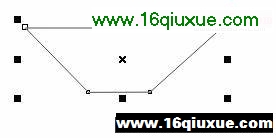

步骤2 镜像对象
选择渐变填充后的对象,执行【编辑】|【仿制】命令,复制对象。
用鼠标移动复制后的对象到合适的位置,单击属性栏中的【水平镜像】按钮![]() ,执行镜像操作,效果如图1-4-5所示。
,执行镜像操作,效果如图1-4-5所示。
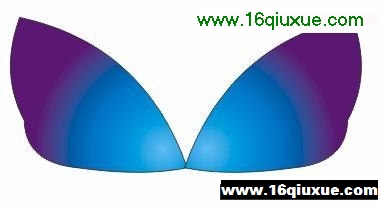
图1-4-5镜像对象
步骤3 绘制蝴蝶其他翅膀
依次在工具箱中选择【贝塞尔工具】![]() ,在图层中拖动鼠标,绘制不规则图形。
,在图层中拖动鼠标,绘制不规则图形。
并在工具箱中单击【形状工具】![]() ,用鼠标单击图形对象进行节点编辑,作为蝴蝶下端的翅膀,设置效果如图1-4-6所示。
,用鼠标单击图形对象进行节点编辑,作为蝴蝶下端的翅膀,设置效果如图1-4-6所示。
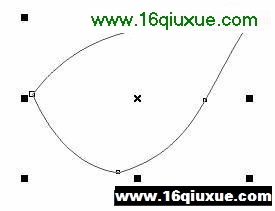
图1-4-6设置节点变形

图1-4-7复制属性设置
按照上面参数设置,单击【确定】按钮,此时鼠标形状变为黑色箭头,用鼠标单击前面绘制的翅膀,执行效果如图1-4-8所示。

图1-4-8复制填充属性
将翅膀移动到前面绘制的翅膀下面,复制对象调整位置,执行效果如图1-4-9所示。

图1-4-9复制翅膀
经典哦
步骤4 绘制蝴蝶身体
在工具箱中选择【椭圆工具】![]() ,在图层中绘制椭圆对象,并将椭圆填充的CMYK值设置为(0,20,20,50),设置效果如图1-4-10所示。
,在图层中绘制椭圆对象,并将椭圆填充的CMYK值设置为(0,20,20,50),设置效果如图1-4-10所示。
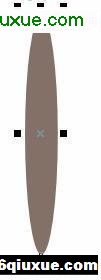

图1-4-10绘制椭圆
依次在工具箱中选择【矩形工具】![]() ,在椭圆对象上绘制矩形作为身体的花纹,效果如图1-4-11所示。
,在椭圆对象上绘制矩形作为身体的花纹,效果如图1-4-11所示。
 图1-4-11绘制矩形
图1-4-11绘制矩形
选择所有的矩形对象,依次在工具箱中选择【单色填充工具】![]() ,打开【单色填充】对话框,设置填充参数如图1-4-12所示。
,打开【单色填充】对话框,设置填充参数如图1-4-12所示。

图1-4-12设置单色填充
按照上面参数设置,单击【确定】按钮,执行效果如图1-4-13所示。
图1-4-13设置矩形填充
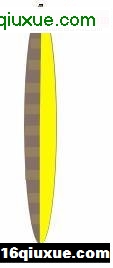
- Coreldraw教程:交互式工具绘制蝴蝶
- › CorelDRAW手绘教程:精美的女性人物插画
- › Coreldraw教程:打造一串珍珠项链
- › coreldraw 12教程:制作香奈儿(Chanel)
- › Coreldraw教程:造型工具和交互式工具
- › CorelDraw12教程:制作休闲裤
- › Coreldraw教程:绘制可爱的情侣QQ企鹅
- › Coreldraw教程:绘制“禁止吸烟”的标志
- › Coreldraw教程:制作论坛灌水证
- › corelDEAW教程:女人喜欢的唇膏
- › CorelDraw教程:绘制裤子造型
- › Coreldraw绘制实例:奥运福娃晶晶
- › Coreldraw教程:制作迪斯尼小熊维尼
- 在百度中搜索相关文章:Coreldraw教程:交互式工具绘制蝴蝶
- 在谷歌中搜索相关文章:Coreldraw教程:交互式工具绘制蝴蝶
- 在soso中搜索相关文章:Coreldraw教程:交互式工具绘制蝴蝶
- 在搜狗中搜索相关文章:Coreldraw教程:交互式工具绘制蝴蝶
- tag: CorelDraw教程,CorelDraw基础教程,coreldraw,x4教程,平面设计教程 - CorelDraw教程
